Mudanças entre as edições de "Integração Consultors x Etka"
| (27 edições intermediárias de 2 usuários não apresentadas) | |||
| Linha 2: | Linha 2: | ||
<br> | <br> | ||
Orientar aos usuários do sistema Consultor's, na configuração e preparação do sistema para integração com COMBox ETKA – CatálogoEletrônico da Concessionária VW. | Orientar aos usuários do sistema Consultor's, na configuração e preparação do sistema para integração com COMBox ETKA – CatálogoEletrônico da Concessionária VW. | ||
| − | <br><br> | + | <br><br><br> |
'''2. O que a integração faz?''' | '''2. O que a integração faz?''' | ||
<br> | <br> | ||
| Linha 11: | Linha 11: | ||
3°) order-list - No Etka ao executar o comando order-list o serviço Combox Etka faz uma chamada ao serviço CGI que: retorna para o Etka uma lista com todos os orçamentos em aberto cadastrados no consultor's. | 3°) order-list - No Etka ao executar o comando order-list o serviço Combox Etka faz uma chamada ao serviço CGI que: retorna para o Etka uma lista com todos os orçamentos em aberto cadastrados no consultor's. | ||
<br><br> | <br><br> | ||
| − | |||
4°) order-get - No Etka ao executar o comando order-get o serviço Combox Etka faz uma chamada ao serviço CGI que: retorna os dados de um orçamento específico. | 4°) order-get - No Etka ao executar o comando order-get o serviço Combox Etka faz uma chamada ao serviço CGI que: retorna os dados de um orçamento específico. | ||
| − | <br><br> | + | <br><br><br> |
| − | + | ||
'''3 Configuração e parametrização na CGI:''' | '''3 Configuração e parametrização na CGI:''' | ||
<br> | <br> | ||
| − | Pré-Requisitos: ter o Pacific instalado e o serviço App configurado. O serviço App deve ser sem autenticação SpringSecurity. Por padrão é configurado desta forma. | + | 3.1) Pré-Requisitos: ter o Pacific instalado e o serviço App configurado. O serviço App deve ser sem autenticação SpringSecurity. Por padrão é configurado desta forma. |
<br><br> | <br><br> | ||
| − | + | 3.2) Configurar o serviço no Pacific. | |
| + | <br> | ||
| + | ''Observação: As imagens abaixo ilustram uma instalação do Pacific no IP: 192.168.200.20, na sua empresa pode ser outro IP.''<br><br> | ||
| + | 3.2.1) Login<br> | ||
| + | [[Arquivo:cgietka00.png]] | ||
<br><br> | <br><br> | ||
| + | 3.2.2) Acessar a instância do Pacific correspondente ao APP.<br> | ||
[[Arquivo:cgietka01.png]] | [[Arquivo:cgietka01.png]] | ||
<br><br> | <br><br> | ||
| + | 3.2.2) Acessar o WebTransport no APP.<br> | ||
[[Arquivo:cgietka02.png]] | [[Arquivo:cgietka02.png]] | ||
<br><br> | <br><br> | ||
| − | + | 3.2.3) Configurar o WebTransport no APP. | |
<br> | <br> | ||
| − | Handler Class: | + | Informar valor para os campos [ '''Handler Class''': ''cgietka'' ] [ '''Handler URL''': ''/cgietka/'' ]. |
| − | <br> | + | <br><br> |
| − | Handler URL: | + | '''Handler Class''': deve-se informar o nome da classe: cgietka.r<br> |
| + | '''Handler URL''': endereço onde o serviço vai responder. Neste exemplo o serviço vai responder em http://192.168.200.20:8610/web/cgietka. | ||
| + | <br><br> | ||
| + | '''http://192.168.200.20''': é o servidor onde está instalado o Pacific.<br> | ||
| + | '''8610''': porta da instância App do Pacific.<br> | ||
| + | '''/web/cgietka''': endereço final onde responde o serviço. Este valor é padrão, sempre igual. | ||
<br> | <br> | ||
| − | |||
| − | |||
| − | |||
| − | |||
[[Arquivo:cgietka03.png]] | [[Arquivo:cgietka03.png]] | ||
| − | |||
<br><br> | <br><br> | ||
| + | 3.2.4) Fazer o cópia da classe para o diretório apropriado no Pacific. | ||
| + | <br> | ||
| + | Copiar o arquivo: ''cgietka.r''.<br> | ||
| + | Exemplo, '''Da Pasta:''' ''?:\progress\api\webhandler\'' '''Para a pasta:''' ''\\192.168.200.20\wrk116\app\webapps\ROOT\WEB-INF\openedge\'' | ||
| + | <br><br> | ||
| + | '''\\192.168.200.20''': servidor Pacific.<br> | ||
| + | '''\wrk116''': diretório de trabalho do Progresss.<br> | ||
| + | '''\app''': nome da instância do Pacific.<br> | ||
| + | '''\webapps\ROOT\WEB-INF\openedge\''': Este valor é padrão, sempre igual. | ||
| + | <br><br> | ||
| + | 3.2.5) Verificar se o serviço está funcionando corretamente. Ao acessar no navegador o endereço do serviço deve mostrar o mesmo conteúdo da imagem abaixo. Se mostrar algo diferente algo foi parametrizado errado.<br> | ||
| + | ''Caso algum problema ocorra, consultar o log o App é uma boa prática. Exemplo da localização: \\192.168.200.20\wrk116\app\logs\app.agent.log.''<br> | ||
| + | [[Arquivo:cgietka20.png]] | ||
| + | <br><br> | ||
| + | 3.2.6) Configuração no Consultor's: | ||
| + | <br> | ||
| + | Para preparar o Consultor's para a integração acesse no nenu: ''Integrações -> Etka -> Parametrização''. Ao abrir o programa ''edi305d'' realize a parametrização.<br> | ||
| + | [[Arquivo:cgietka21.png]]<br> | ||
| + | A leitura dos orçamentos: <br> | ||
| + | - Situação Abertos,<br> | ||
| + | - Prazo para listar: 2 dias,<br> | ||
| + | - Série: série configurada,<br> | ||
| + | - Validade: maior que o dia atual. | ||
| − | + | <br><br><br> | |
| − | + | 3.2.7) Gerando orçamento sem itens: | |
| − | + | <br> | |
| − | + | O cadastramento de orçamentos zerados (sem itens) pode ser gerado através do programa ''edi304d'' e pode ser encontrado no menu: ''Gerar Orçamento Zerado''.<br> | |
| − | + | [[Arquivo:cgietka22.png]] | |
| − | <br> | + | <br><br><br> |
| − | <br> | + | '''4) Configuração do COMBox e Etka'''<br> |
| − | + | ''Observação: O COMBox e o Etka devem estar previamente instalado para a realização da configuração. Caso não tenha os softwares instalados de entrar em contato com etka@oic.com.br.''<br><br> | |
| − | + | 4.1) Para configuração do Combox e Etka segue manual fornecido pela OIC. [[Arquivo:config_etka_combox.pdf|miniaturadaimagem|Manual Configuração Etka Combox]]. | |
| − | + | <br><br> | |
| − | + | 4.2) Próximo passo da configuração.<br> | |
| − | + | [[Arquivo:cgietka25.png]] | |
| − | + | <br><br> | |
| − | [[Arquivo: | + | 4.3) Próximo passo da configuração.<br> |
| − | <br><br> | + | [[Arquivo:cgietka30.png]] |
| − | + | <br><br> | |
| − | <br>''' | + | 4.4) Próximo passo da configuração.<br> |
| − | + | [[Arquivo:cgietka40.png]] | |
| + | <br><br><br> | ||
| + | '''5) Interface de integração''' | ||
| + | <br> | ||
| + | 5.1) Interface de integração fornecido pela OIC. [[Arquivo:Layout.pdf|miniaturadaimagem|Layout]]. | ||
| + | <br><br><br> | ||
| + | '''6) Logs''' | ||
| + | <br><br> | ||
| + | Os arquivos de log podem ajudar a identificar problemas inesperados.<br><br> | ||
| + | No serviço da CGI, os arquivos de log ficam no seguinte diretório: \\<servidor>\wrk116\<agente Pacific>\logs <br> | ||
| + | Arquivos: app.agent.log e cgietka-2019-05-16.txt | ||
| + | <br><br> | ||
| + | No serviço COMBox, os arquivos de log ficam no seguinte diretório: C:\Program Files (x86)\COMbox-Connector\log | ||
| + | Arquivos: combox-connector.log | ||
| + | <br><br> | ||
[[Category:Consultor's]] | [[Category:Consultor's]] | ||
Edição atual tal como às 11h10min de 13 de setembro de 2019
1. Objetivo
Orientar aos usuários do sistema Consultor's, na configuração e preparação do sistema para integração com COMBox ETKA – CatálogoEletrônico da Concessionária VW.
2. O que a integração faz?
1º) stock-information - No Etka ao consultar os detalhes de uma peça, o serviço Combox Etka faz uma chamada ao serviço CGI que retora: quantidade em estoque; o Preço; a descrição da peça; a localização (escaninho).
2°) order-create / order-append - No Etka ao criar um orçamento e adicionar peças no orçamento e acionar o botão transmitir, o serviço Combox Etka faz uma chamada ao serviço CGI que: cadastra novo orçamento no consultor's com as mesmas peças do orçamento do Etka e retorna os dados do orçamento para o Etka.
3°) order-list - No Etka ao executar o comando order-list o serviço Combox Etka faz uma chamada ao serviço CGI que: retorna para o Etka uma lista com todos os orçamentos em aberto cadastrados no consultor's.
4°) order-get - No Etka ao executar o comando order-get o serviço Combox Etka faz uma chamada ao serviço CGI que: retorna os dados de um orçamento específico.
3 Configuração e parametrização na CGI:
3.1) Pré-Requisitos: ter o Pacific instalado e o serviço App configurado. O serviço App deve ser sem autenticação SpringSecurity. Por padrão é configurado desta forma.
3.2) Configurar o serviço no Pacific.
Observação: As imagens abaixo ilustram uma instalação do Pacific no IP: 192.168.200.20, na sua empresa pode ser outro IP.
3.2.1) Login

3.2.2) Acessar a instância do Pacific correspondente ao APP.

3.2.2) Acessar o WebTransport no APP.
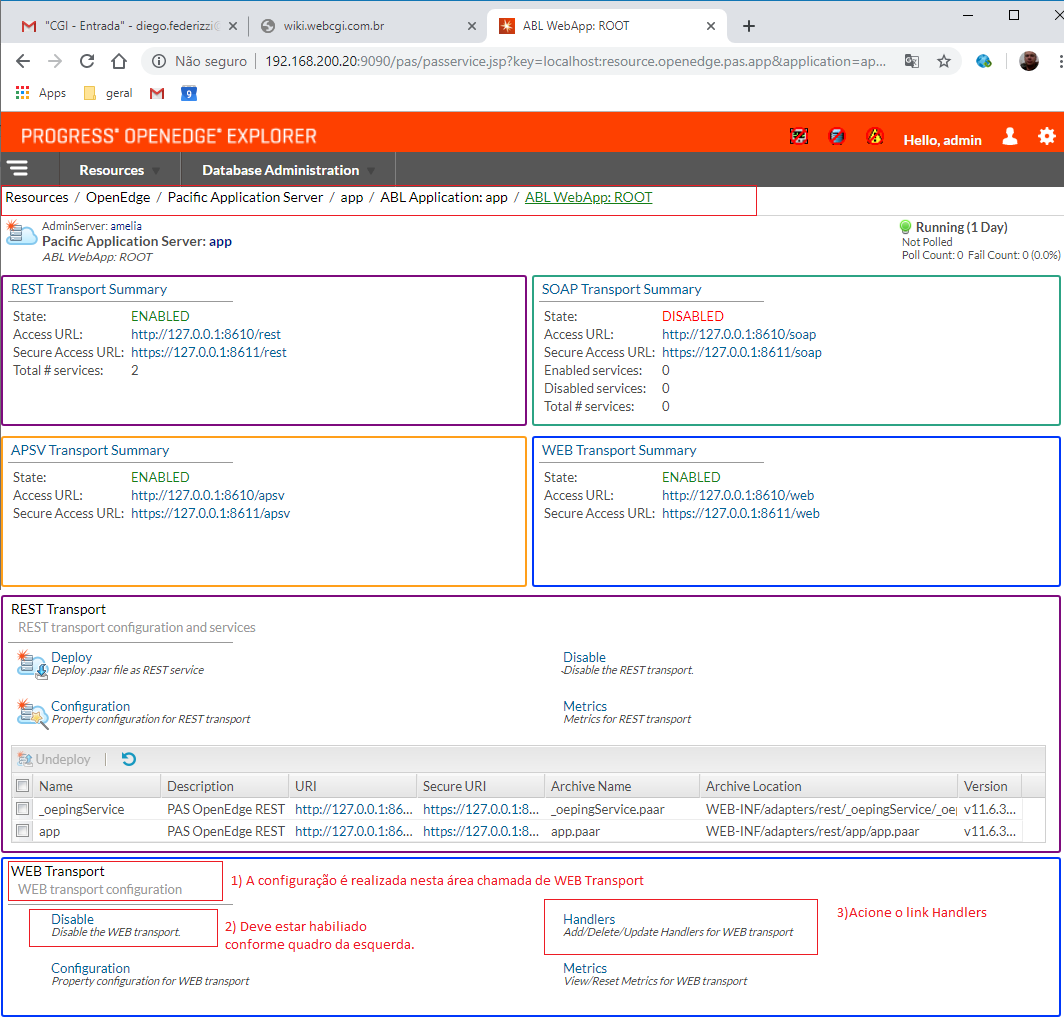
3.2.3) Configurar o WebTransport no APP.
Informar valor para os campos [ Handler Class: cgietka ] [ Handler URL: /cgietka/ ].
Handler Class: deve-se informar o nome da classe: cgietka.r
Handler URL: endereço onde o serviço vai responder. Neste exemplo o serviço vai responder em http://192.168.200.20:8610/web/cgietka.
http://192.168.200.20: é o servidor onde está instalado o Pacific.
8610: porta da instância App do Pacific.
/web/cgietka: endereço final onde responde o serviço. Este valor é padrão, sempre igual.
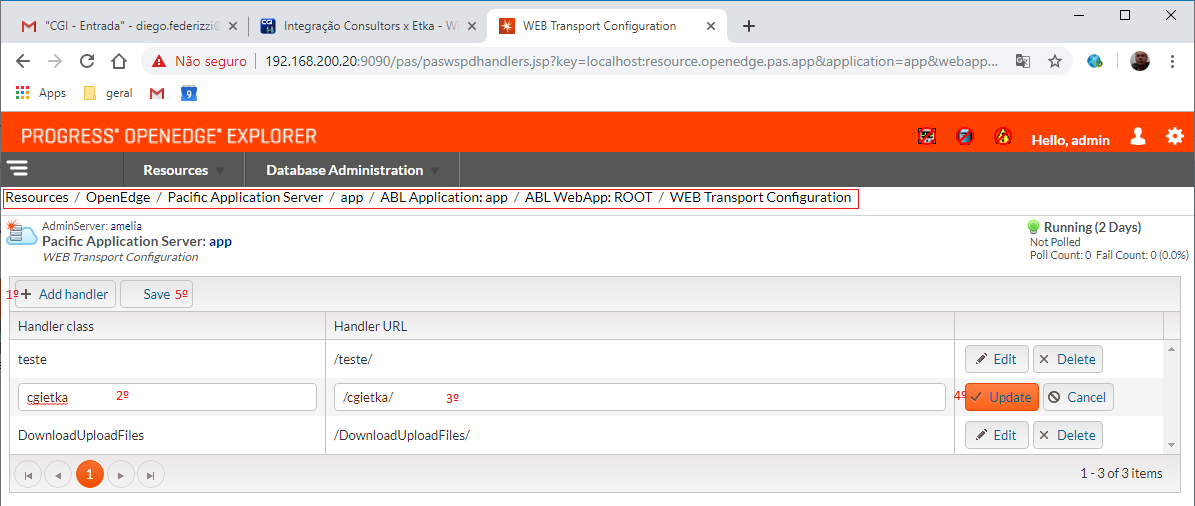
3.2.4) Fazer o cópia da classe para o diretório apropriado no Pacific.
Copiar o arquivo: cgietka.r.
Exemplo, Da Pasta: ?:\progress\api\webhandler\ Para a pasta: \\192.168.200.20\wrk116\app\webapps\ROOT\WEB-INF\openedge\
\\192.168.200.20: servidor Pacific.
\wrk116: diretório de trabalho do Progresss.
\app: nome da instância do Pacific.
\webapps\ROOT\WEB-INF\openedge\: Este valor é padrão, sempre igual.
3.2.5) Verificar se o serviço está funcionando corretamente. Ao acessar no navegador o endereço do serviço deve mostrar o mesmo conteúdo da imagem abaixo. Se mostrar algo diferente algo foi parametrizado errado.
Caso algum problema ocorra, consultar o log o App é uma boa prática. Exemplo da localização: \\192.168.200.20\wrk116\app\logs\app.agent.log.
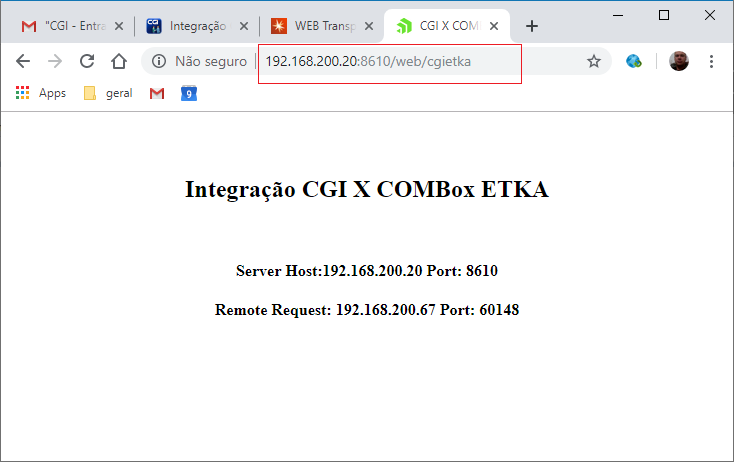
3.2.6) Configuração no Consultor's:
Para preparar o Consultor's para a integração acesse no nenu: Integrações -> Etka -> Parametrização. Ao abrir o programa edi305d realize a parametrização.
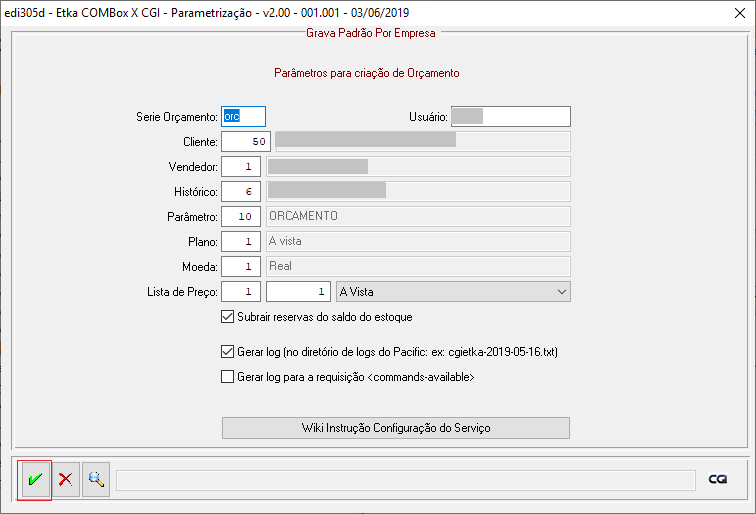
A leitura dos orçamentos:
- Situação Abertos,
- Prazo para listar: 2 dias,
- Série: série configurada,
- Validade: maior que o dia atual.
3.2.7) Gerando orçamento sem itens:
O cadastramento de orçamentos zerados (sem itens) pode ser gerado através do programa edi304d e pode ser encontrado no menu: Gerar Orçamento Zerado.
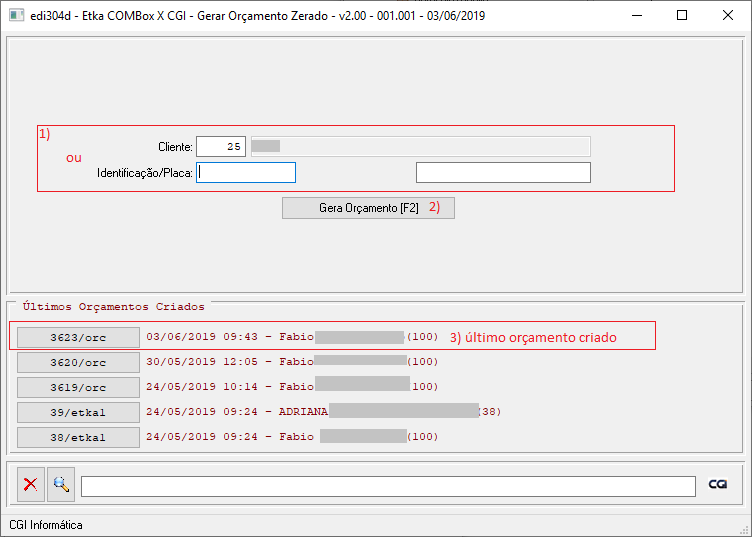
4) Configuração do COMBox e Etka
Observação: O COMBox e o Etka devem estar previamente instalado para a realização da configuração. Caso não tenha os softwares instalados de entrar em contato com etka@oic.com.br.
4.1) Para configuração do Combox e Etka segue manual fornecido pela OIC. Arquivo:Config etka combox.pdf.
4.2) Próximo passo da configuração.
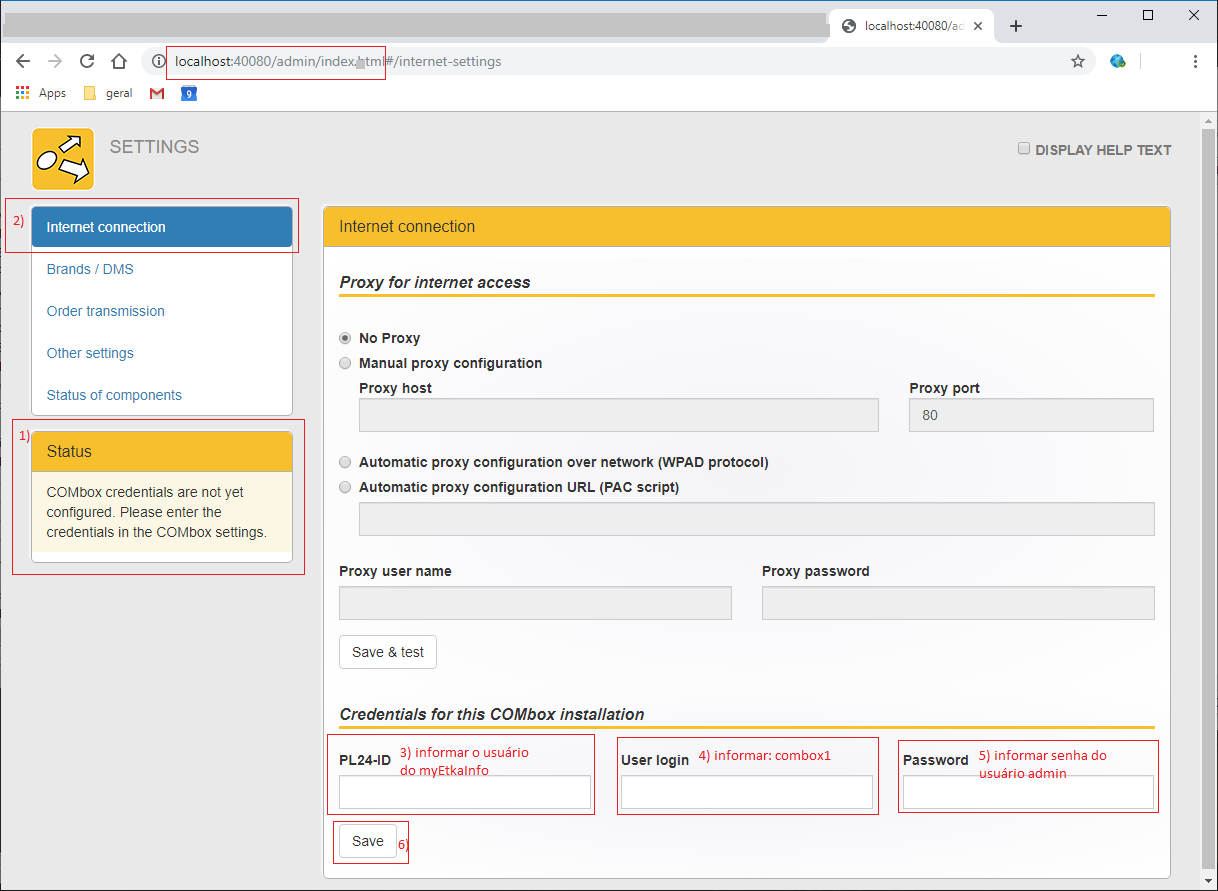
4.3) Próximo passo da configuração.
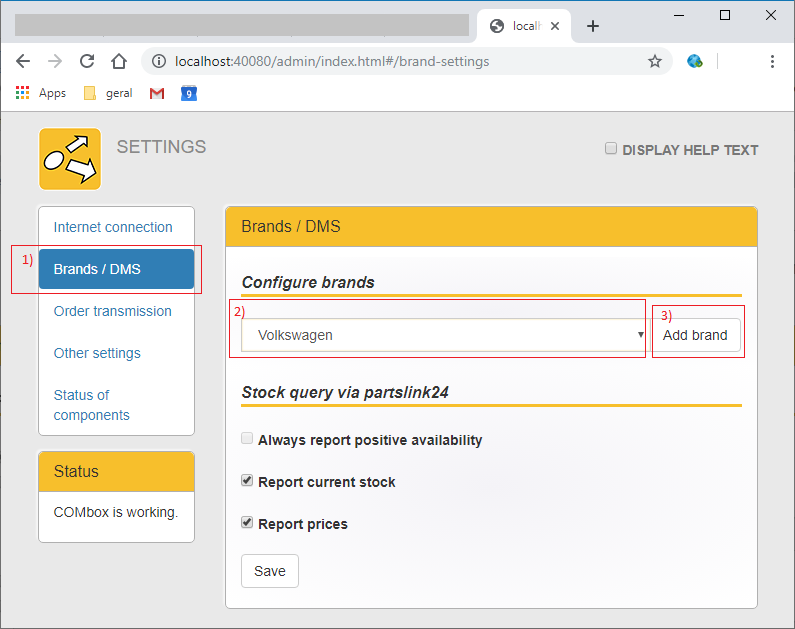
4.4) Próximo passo da configuração.
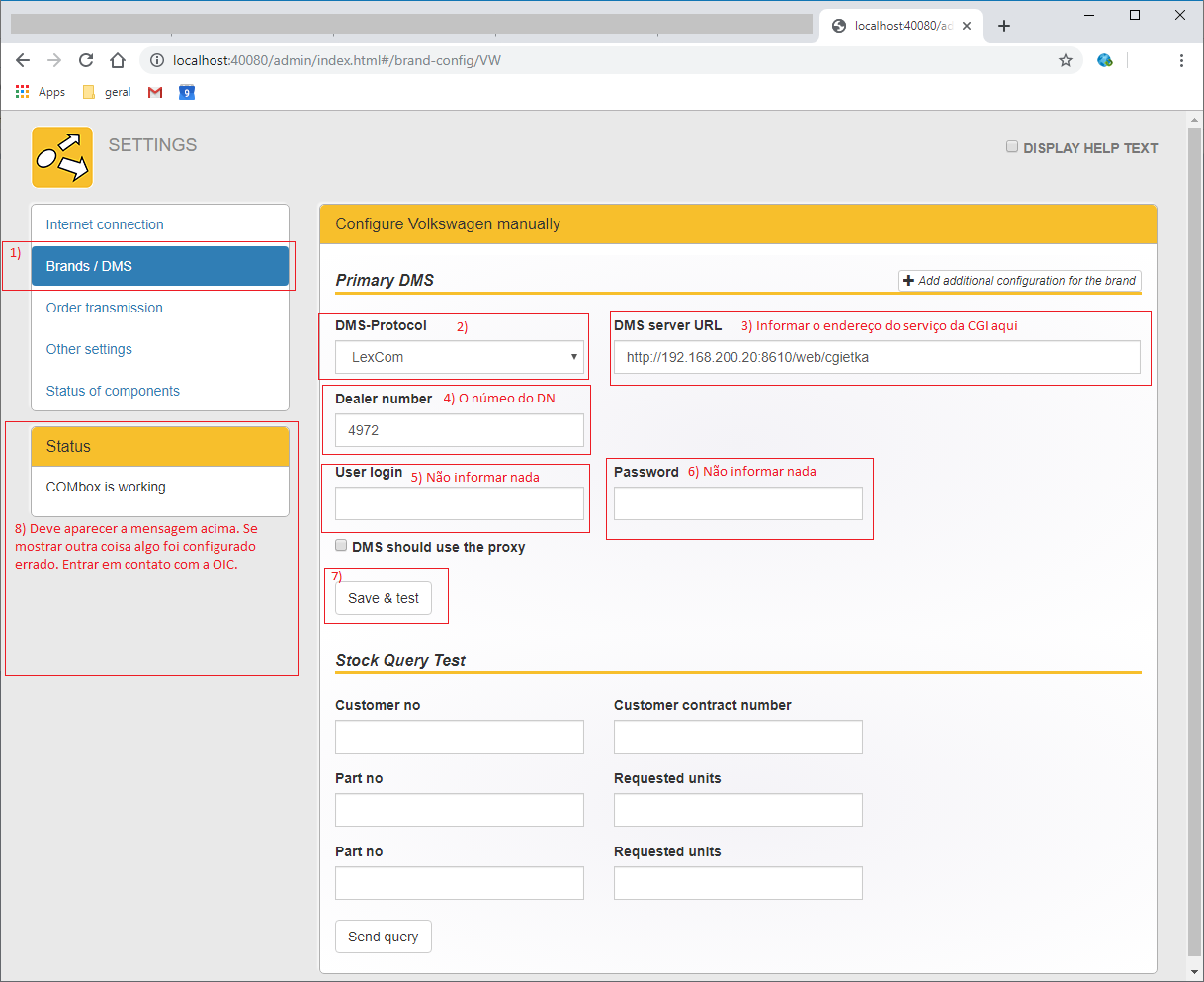
5) Interface de integração
5.1) Interface de integração fornecido pela OIC. Arquivo:Layout.pdf.
6) Logs
Os arquivos de log podem ajudar a identificar problemas inesperados.
No serviço da CGI, os arquivos de log ficam no seguinte diretório: \\<servidor>\wrk116\<agente Pacific>\logs
Arquivos: app.agent.log e cgietka-2019-05-16.txt
No serviço COMBox, os arquivos de log ficam no seguinte diretório: C:\Program Files (x86)\COMbox-Connector\log
Arquivos: combox-connector.log